ちゃ~んと、認識してくれました。
当たりマエダのクラッカー!かも知れませんが、うれしかったです。![]()
nexus7をパソコンに接続して何がしたかったのかと言いますと…、写真のデータをパソコンに入れたかった。
単に、それだけのことなんです。
① まずは、nexus7に付属のケーブルでノートパソコンにUSB接続をしました。

そして、nexus7のロックを解除。
② あとは、パソコンの画面を眺めるのみ。
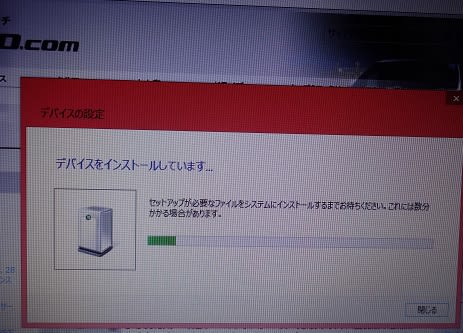
デバイスのインストールをしているそうです。待つこと、しばし。

コンピューターが、nexus7を認識しました。![]()
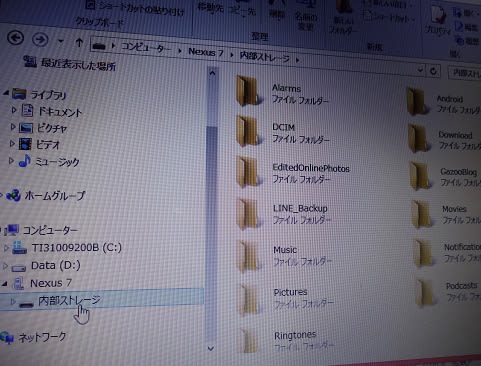
いくつかのファイルフォルダーが表示されています。
③ 内部ストレージのファイルを確認する。
その中の、「Pictures ファイルフォルダー」をクリックすると…。
えっ?思ったものがない!
少々焦りながら、デジカメのときに見覚えのある「DCIM ファイルフォルダー」を選択すると…。
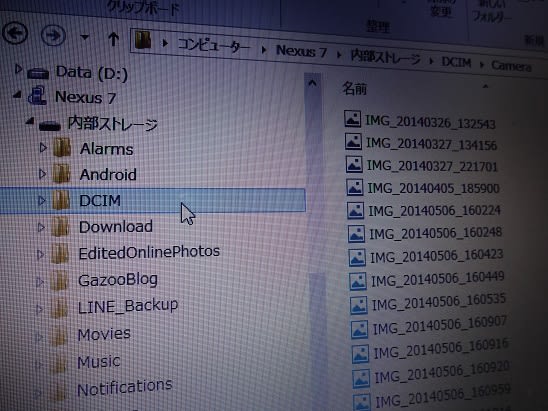
あった!!
④ 画像のプレビューや取り込み。
当然ながら、デジカメと同様な操作ができました。
nexus7で撮影していた画像を、さっそくパソコンにコピーしました。
よかった、よかった。というお話でした。
初歩的でつまらない内容に、「どうしようもないよう(内容)」と思いつつ、嬉しかったので…。(^^;




















えええー!!それは、気付きませんでしたぁ(笑)
マウスカーソルやプルダウンメニューが写るかどうかまで、確認してませんでした(^^;
なるほどです。
パソコンを活用するには、なかなか奥が深いです。
知らないことばかりだなぁ、と今回つくづく思いました(^^)
でも、今回のように一つでも新しいことがわかると、とてもうれしいです。ありがとうございます。
そんなことができたんですねぇ!?
ということで、さっそく実験してみました。そして、できました。(^^)/
これも便利で、使えますね!
それにしても、よくご存知ですねー。
ありがとうございます(^^)
horibonpapaさんのブログの方も拝見しました(^^)
あんな風に記事にしておくと、後々役に立つんですねー。(なるへそ~)
GAZOO Blogでは、やはり大きいサイズは扱わない方がいいんでしょうかね。
わが家は軟弱なネット回線なので、リサイズした方がいいかなと思います。
ヴェル24さんの、ご指摘通りアクティブウインドウだけのスクリーンショットでは、
Alt+PrtScキーを押せば、そのままペイント等のソフトで保存できます。
少し、調べて検証しましたが、最近のノートパソコン等では、
PrtScキーのないものがあります。
マイクロソフトによりますと、各メーカーで異なりますが、
その役目を他のファンクションキーとInsキーの組み合わせに設定されているようです。
補足ですが今回の古太郎さんの場合では、マウスカーソルは、PrtScキーの使用では、
スクリーンショットで写りません。
プルダウンメーニューも全画面では撮影出来ますが、アクチティブウインドウだけでは、
撮影できませんでした。
Altキーを押すと、プルダウンメニューが消えてしまいます。
ちなみに、窓フォトではマウスカーソルを写るようにする設定があります。
ただし、そのままでは、プルダウンメニューが撮影できないです。
キャプチャー開始時間を、遅らせるか、連続撮影で時間設定して、
操作してるところを撮影するしかなさそうです。
以上の内容は、後ほど記事に追記いたします。
ヴェル24さん、ありがとうございました。
ちなみにプリントスクリーンのキーと共にAltキーを押すと、その時のアクティブウィンドウだけスクリーンショットされます。写したいところだけにウィンドウの枠を調整してアクティブにし、Alt+PrtScキーで画像編集不要です。
早速、ブログの方へ、記事としてアップしておきました。
記録として、残しておくために。(笑)
そして、他の方への参考になればと。
このソフトで、リサイズまでしてくれると、
何も触らずに使えるのでありがたいのですが。
画面サイズが大きいと、リサイズの必要はあるかもしれませんね。
私は、横幅1,000pix位までなら、リサイズせずに使用しています。
ワーッ!ありがとうございます(^^)/
そんなフリーソフトがあるんですかぁ!?
まったく、おっしゃる通り!
デジカメで撮影すると、気持ち悪い模様が出るし…(モアレって言うんですね?)。
プリントスクリーンは、ペイントで加工しないといけないし…。
ところが、この「窓フォト」の特徴1~5を読んで、感動しました。
まさに、うってつけ!
horibonpapaさんも、これを愛用されてたんですね(^^)
さっそくダウンロードして、これから使えるように練習してみたいと思います。
本当に、感謝です!
nexus7とデジカメ(コンパクト)の両方を持ち歩いていました。
が、これで普段はnexus7だけで済みそうです。
ただ、画質はデジカメ程よくないし、使い慣れていないというか使いにくいというか…(笑)
確かに、説明書は簡略化される一方で、余計なお世話的なところもありますねー。
できるはずかどうかも分からず…(笑)
でも、難しい要求もされず、ことがうまく運ぶと、とても安心します。
それどころか、さわやかな気持ちになります。
これがパソコンなどIT機器のだいご味でしょうか!?(^^;
アハハ…、同じです(^^;
よくわからんのですよねー。
デジカメで撮った場合は、SDカードをパソコンに挿しこんで取り込むのですが
nexus7はSDカードが付いていないので、どうするの?って感じでしたから(笑)
パソコン画面を、デジカメかスマホで撮られていましたので
便利なフリーソフトをご紹介します。
お節介ですね~(^^;;
少し長くなりますが。
どうしても、デジカメ等で液晶画面を撮りますと、モアレ(縞)が写りますし。
デジカメから、PCに写真を取り込む手間も生じます。
また、パソコンの「PrtScキー」を押せば、スクリーンショット撮れますが、
全画面なので、必要箇所を後でトリミングが必要になります。
このソフトだと、必要箇所だけ画面キャプチャーが出来ます。
「窓フォト」と言うソフトで、私もよく使っています。
先日のニュル24のUstreamの画面キャプチャーもこのソフトを利用しました。
高画質で、キャプチャー出来ます。
綺麗に撮るため、ブラウザーで拡大させた上で、キャプチャーしました。
特徴
1.範囲内のキャプチャーが出来るので、後でトリミングする必要がありません。
窓の枠の調整で自由に、キャプチャーする場所、範囲が決められます。
2.PC画面全体のキャプチャーも出来ます。
3.連続キャプチャーが出来ます。動きのある時は便利。
当初の設定は、1秒間隔で10枚です。
設定によって、撮影間隔0.01~64.767秒、撮影枚数(1~999,999枚)の設定が出来ます。
4.ウェブページのアドレス指定して、キャプチャーできます。
5.クリップボードへコピーできます。
一旦保存しなくても、ペイントソフトなどに直ぐに貼り付け、文字を書き加えたり、
矢印入れたりと一手間省くことが出来ます。
主要な、機能は上記ですが、その他の機能もあります。
作者のHPに、目玉機能として詳しく書かれています。
画面のキャプチャーする時に、
マウスカーソルもキャプチャを選択の有無で
マウスカーソルを写すか、写さないかも選択できます。
また、ソフトには、ヘルプ(H)の下にマニュアル、チュートリアルがあるので
そちらも参考にされてください。
詳しく、使用方法も分かります。
一度お試し下さい。絶対お勧めです。
作者のHP(窓フォトの説明)
http://www.otsoftware.net/software/madophoto.html
ダウンロード先
http://www.vector.co.jp/soft/winnt/art/se487017.html?ds
解凍後、Readmeも読んでくださいね。
長々と、すいませんでした。
nexus7をPCに接続すると外付けHDDでは無くデジカメのように認識されるのですネ。これはnexus7ユーザーには有益な情報になります。同じところで悩む人が居るでしょうから。
個人的には最近のデバイスは余計なお世話ってところまでやり過ぎてくれるので有難迷惑とも感じています(^^;;
無事、パソコンにNEXUS7の画像をコピーできて、
良かったですね。
出来るはずだと、思っていても、いざ出来るまでは不安ですから。
Androidは、普通のパソコンのように全部ファイルが見れるのですね。
iPad miniは、DCIMの写真しかパソコンから見えません。
そのあたりは、全然違いますね。
こういうの苦手です、上手く出来て良かったですね~
全部日本語にしてくれたらもう少しわかりやすいのに。